Posted by : Ecko Saputra
Rabu, 07 September 2016
Assalamualaikum Wr.Wb. Hai gan kali ini saya akan posting tentang menginstall wordpress di localhost pada linux mint, Agar lebih jelasnya simak penjelasan berikut ini:
A. Pengertian
WordPress adalah sebuah aplikasi sumber terbuka (open source) yang sangat populer digunakan sebagai mesin blog (blog engine). WordPress dibangun dengan bahasa pemrograman PHP dan basis data (database) MySQL. PHP dan MySQL, keduanya merupakan perangkat lunak sumber terbuka (open source software). Selain sebagai blog, WordPress juga mulai digunakan sebagai sebuah CMS (Content Management System) karena kemampuannya untuk dimodifikasi dan disesuaikan dengan kebutuhan penggunanya. WordPress adalah penerus resmi dari b2/cafelog yang dikembangkan oleh Michel Valdrighi. Nama WordPress diusulkan oleh Christine Selleck, teman Matt Mullenweg. WordPress saat ini menjadi platform content management system (CMS) bagi beberapa situs web ternama seperti CNN, Reuters, The New York Times, TechCrunch, dan lainnya.
WordPress adalah sebuah aplikasi sumber terbuka (open source) yang sangat populer digunakan sebagai mesin blog (blog engine). WordPress dibangun dengan bahasa pemrograman PHP dan basis data (database) MySQL. PHP dan MySQL, keduanya merupakan perangkat lunak sumber terbuka (open source software). Selain sebagai blog, WordPress juga mulai digunakan sebagai sebuah CMS (Content Management System) karena kemampuannya untuk dimodifikasi dan disesuaikan dengan kebutuhan penggunanya. WordPress adalah penerus resmi dari b2/cafelog yang dikembangkan oleh Michel Valdrighi. Nama WordPress diusulkan oleh Christine Selleck, teman Matt Mullenweg. WordPress saat ini menjadi platform content management system (CMS) bagi beberapa situs web ternama seperti CNN, Reuters, The New York Times, TechCrunch, dan lainnya.
B. Latar Belakang
Latar belakangnya adalah ingin belajar membuat website sederhana dengan wordpress, tetapi hanya di localhost saja.
C. Maksud dan Tujuan
Maksud dan tujuannya adalah menginstall wordpress di localhost pada sistem operasi linux mint.
D. Alat dan Bahan
- LAMP
- File wordpress
- Laptop/PC
E .Waktu Pelaksanaan
Adapun Waktu yang saya butuhkan untuk melaksanakan untuk menginstall wordpress kurang lebih 15-30 menit.
F. Langkah Konfigurasi
- Hal Pertama yang harus dilakukan adalah download file wordpressnya disini.
- Jika sudah didownload,selanjutnya buka terminal masuk ke mode superuser, ke direktori Downloads kemudian ls untuk mengecek apakah file hasil download tadi ada:
- Jika ada kita copy filenya ke direktori "/var/www/html/" dengan perintah seperti ini:
- Kemudian masuk ke direktori "/var/www/html" dengan perintah:
- Jika sudah didownload,selanjutnya buka terminal masuk ke mode superuser, ke direktori Downloads kemudian ls untuk mengecek apakah file hasil download tadi ada:
- Jika ada kita copy filenya ke direktori "/var/www/html/" dengan perintah seperti ini:
- Kemudian masuk ke direktori "/var/www/html" dengan perintah:
# cd /var/www/html
- Jika sudah ada langkah selanjutnya adalah kita ekstrak filenya dengan perintah "unzip":
- Jika sudah kita beri hak akses untuk wordpress dengan perintah "chmod" dan "chown" dengan cara seperti ini:
- Selanjutnya buka browser dan buat databasenya di phpmyadmin:
- Kemudian buka tab baru dan ketikkan perintah "localhost/wordpress" maka muncul tampilan seperti ini:
- Itu adalah tampilan pertama menginstall wordpress, klik "let's go" untuk melanjutkan penginstalan.
- Muncul tampilan seperti diatas isi kolom-kolomnya sesuai dengan databasenya dan klik "submit":
- Jika sudah kita beri hak akses untuk wordpress dengan perintah "chmod" dan "chown" dengan cara seperti ini:
- Selanjutnya buka browser dan buat databasenya di phpmyadmin:
- Kemudian buka tab baru dan ketikkan perintah "localhost/wordpress" maka muncul tampilan seperti ini:
- Itu adalah tampilan pertama menginstall wordpress, klik "let's go" untuk melanjutkan penginstalan.
- Muncul tampilan seperti diatas isi kolom-kolomnya sesuai dengan databasenya dan klik "submit":
Database Name : database yang baru kita buat tadiUsername : User untuk masuk kedalam phpmyadminPassword : password yang digunakan untuk masuk kedalam phpmyadmin
- Kemudian muncul tampilan untuk menjalankan penginstalan seperti ini, klik "run the install":
- Selanjutnya mncul tampilan untuk membuat akun user seperti ini kemudian isikan sesuai biodata anda dan klik install wordpress:
- Selanjutnya mncul tampilan untuk membuat akun user seperti ini kemudian isikan sesuai biodata anda dan klik install wordpress:
- Instalasi Wordpress telah selesai dan akan muncul tampilan seperti ini, klik log In:
- Kemudian isikan username dan password yang tadi telah kita buat, dan klik log In:
Hasilnya adalah laptop kita telah terinstall wordpress dan dapat digunakan dengan seperlunya.
Kesimpulannya adalah wordpress yang terinstall pada laptop kita dapat di gunakan untuk latihan membuat website sederhana dengan cara offline.
Kesimpulannya adalah wordpress yang terinstall pada laptop kita dapat di gunakan untuk latihan membuat website sederhana dengan cara offline.
Demikianlah sedikit penjelasan tentang langkah menginstall Wordpress di localhost pada linux mint. Selamat mencoba semoga bermanfaat Wassalamualaikum Wr.Wb..
H. Referensi
Popular Posts
-
Assalamualaikum Wr.Wb, Teman-teman kali ini saya akan memberikan masalah yang terjadi pada laptop saya, yaitu pada saat program aplikas...
-
Assalamualaikum Wr.Wb Hai teman-teman kali ini saya akan posting masih tentang cisco packet tracer akan tetapi sekarang kita bahas ten...
-
Assalamualaikum Wr.Wb. Teman-teman kali ini saya akan posting tentang setting NTP pada Mikrotik. Apa Itu NTP? NTP (Network T...
-
Assalamualaikum Wr.Wb. Hai teman-teman kali ini saya akan posting tentang bagaimana cara konfigurasi Etherchannel pada Cisco Packet Tra...
-
Assalamualaikum Wr.Wb Hai gan kali ini saya akan posting tentang konfigurasi DNS Server pada debian 8. Agar lebih jelasnya simak penjel...
-
Assalamualaikum Wr.Wb Teman-teman kali ini saya akan membahas sedikit tentang pembagian kelas alamat IP Address agar lebih jelasnya sima...
-
Assalamualaikum Wr.Wb, hai teman-teman kali ini saya akan berbagi sedikit ilmu yang saya dapatkan pada malam hari ini yaitu: Mengkonfigu...
-
Assalamualaikum Wr.Wb Hai teman-teman kali ini saya akan posting masih tentang cisco packet tracer akan tetapi sekarang kita bahas tenta...
-
Assalamualaikum Wr.Wb. Hai teman-teman kali ini saya akan posting tentang bagaimana cara konfigurasi RIPV2 pada Cisco Packet Tracer,...
-
Assalamualaikum Wr.Wb. Sering kali kita jumpai error pada saat ingin meng update linux kita di terminal, dan error itu sangat banyak macamn...



































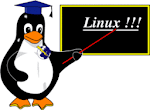
Posting Komentar